如何使用cad版本转换器?经常使用cad的小伙伴就知道cad制图软件导出文件分为很多种,其中较为常见的有dwg和dxf两种。然而即使是cad文件同为dwg或dxf格式也被分为多个版本,在遇到cad版本不兼容的情况下通常会使用cad版本转换器进行修改。下面分享两种转换cad版本的方法给你们参考哟!

方法一:在线转换
当我们准备好任意版本的cad文件后打开在线转换工具,发现导航栏分为七个大类,而我们选择在线转换列下的cad版本转换选项即可。
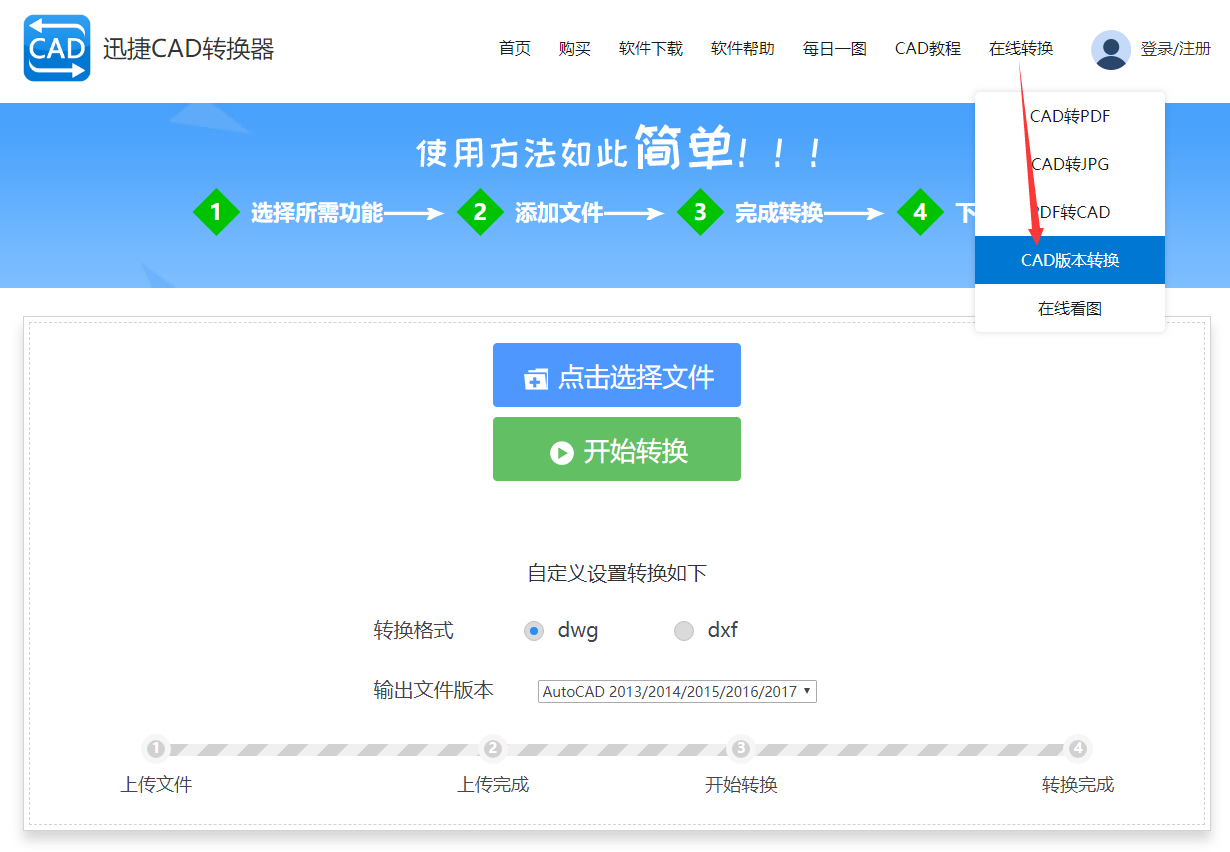
随后会跳转到相应的cad版本转换界面,此时点击选择文件根据出现的添加文件框把准备好的cad文件添加到该转换界面。
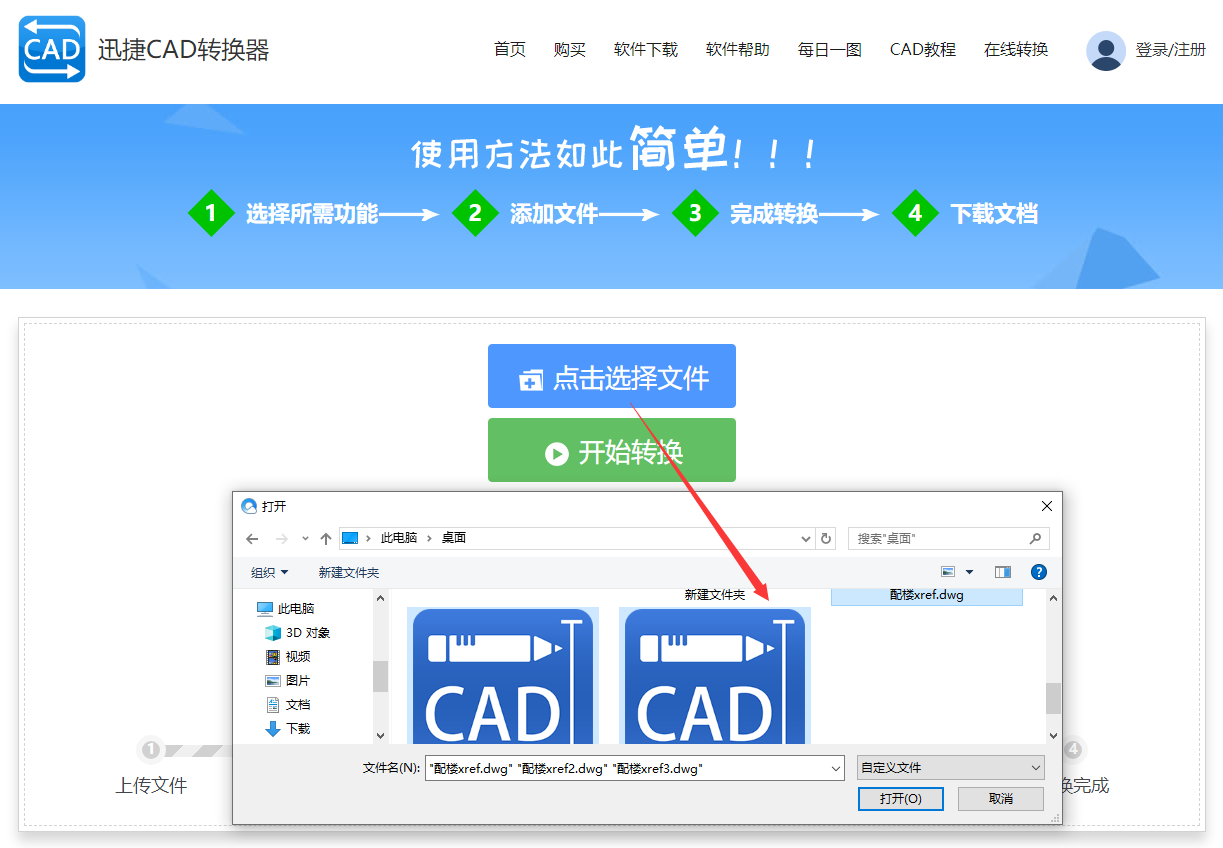
需要转换的文件都添加好后在下方自定义好转换格式和输出文件版本,而后点击正中的开始转换选项,在线cad版本转换器就会把添加的多个cad文件依据自定义版本参数进行转换。
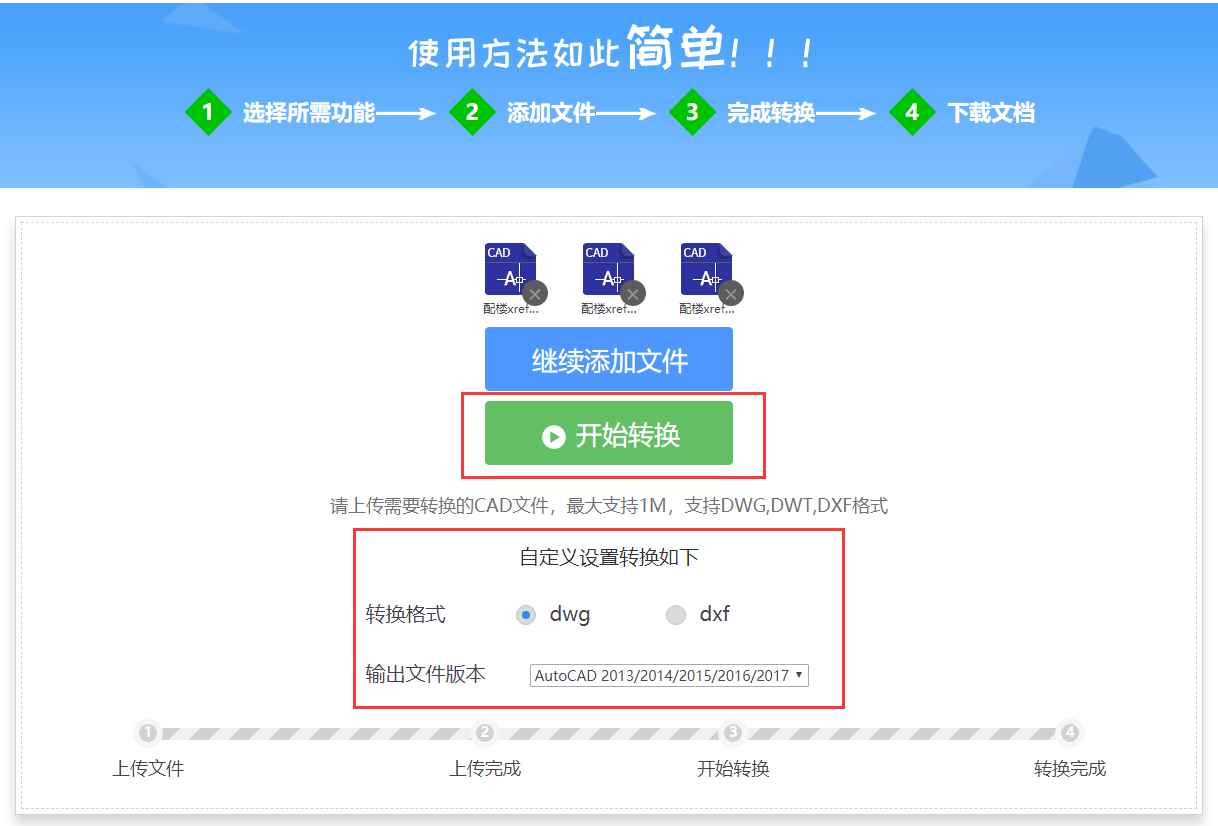
方法二:工具转换
除了上述的在线转换法外还可以使用迅捷CAD转换器转换cad文件版本,可以看到cad版本转换器有六个转换模块,我们同样需要选择对应的cad版本转换模块。
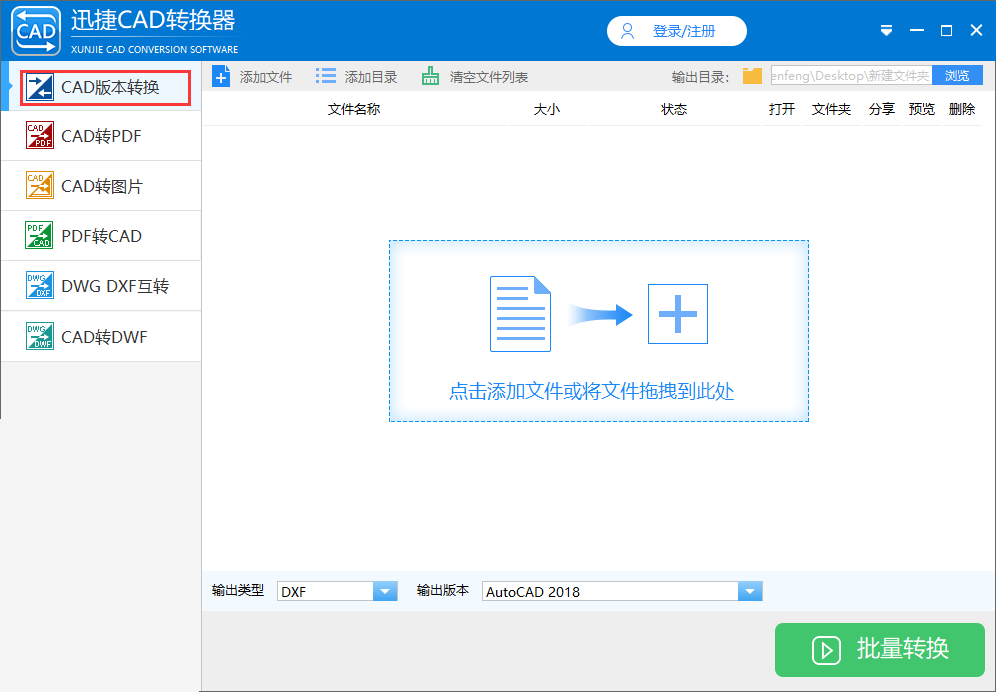
然后把cad文件批量添加到cad版本转换器中,添加的方式有很多种,选择任意一种添加方式即可。与此同时还可以在输出目录中自定义cad转换后文件保存到电脑的路径。
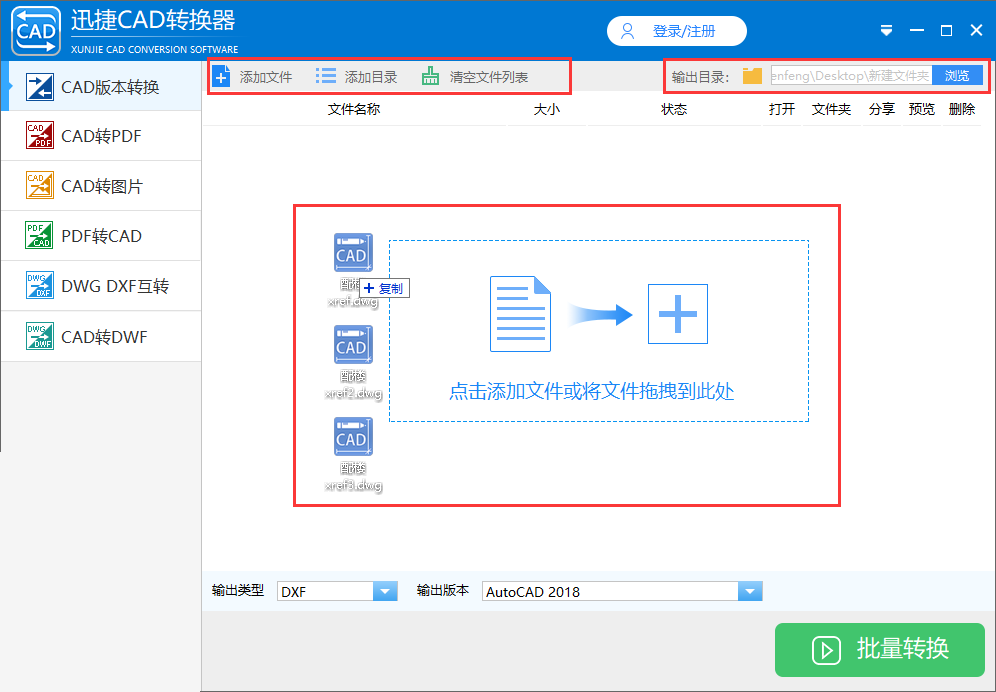
之后在输出类型和输出版本中把参数修改为自己想要转换的版本,接着点击批量转换选项就可以转换cad版本了。
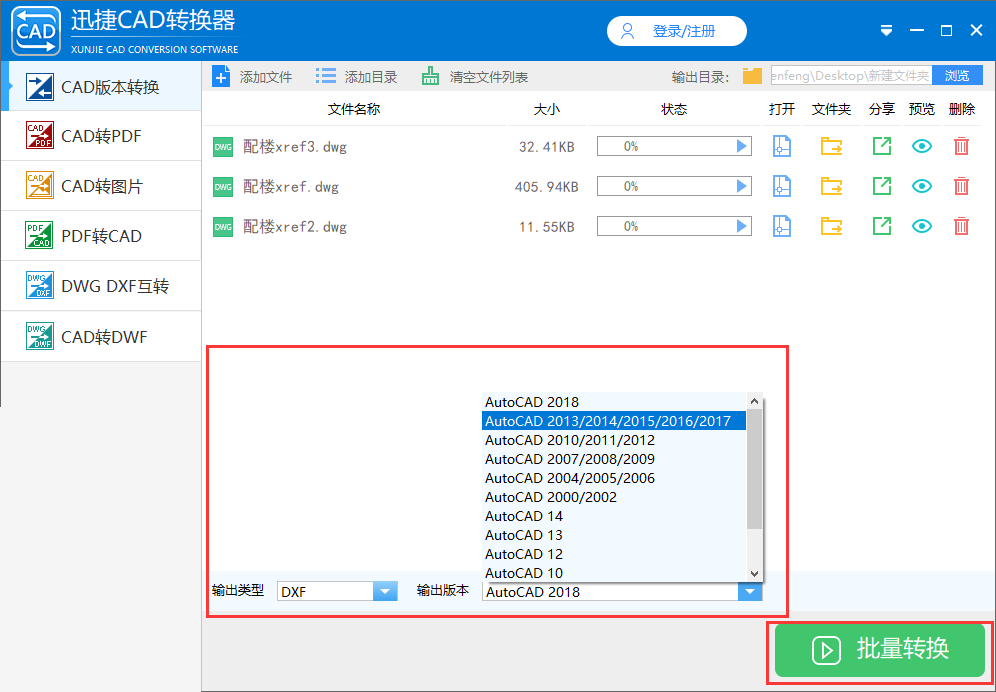
这就是两种cad版本转换器的使用方法,格式转换好后就可以使用对应的cad版本打开了。希望以上在线和工具转换cad版本的方法可以帮助到你们。
来源:oschina
链接:https://my.oschina.net/u/4124727/blog/3196668
